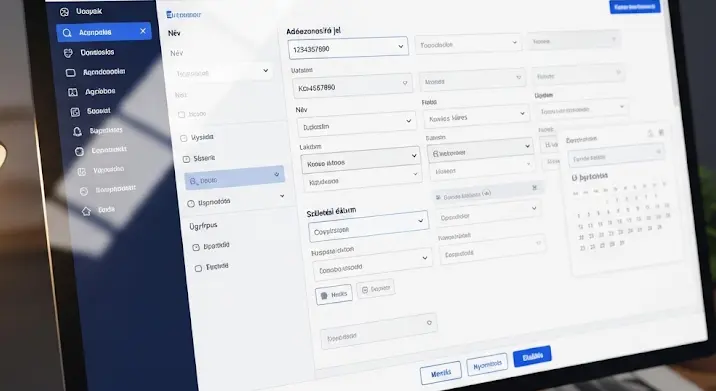
Szeretnél ÁNYK nyomtatványokat kitölteni, de nem tudod, hogyan kezdd el? Ne aggódj, nem vagy egyedül! Sokan szembesülnek ezzel a problémával, de a jó hír az, hogy a megoldás egyszerűbb, mint gondolnád. Ez a részletes útmutató segít neked lépésről lépésre megnyitni és kezelni az ÁNYK nyomtatványokat, hogy te is könnyedén eleget tehess adózási kötelezettségeidnek.
Mi az az ÁNYK és miért van rá szükségem?
Az ÁNYK, azaz Általános Nyomtatványkitöltő Keretprogram, egy ingyenes szoftver, amelyet a Nemzeti Adó- és Vámhivatal (NAV) fejlesztett ki. Ennek segítségével töltheted ki és küldheted be elektronikus úton az adóbevallásodat és egyéb, adózással kapcsolatos nyomtatványokat. Magyarán, az ÁNYK a NAV által elfogadott formátum a legtöbb adózási dokumentumhoz.
Szükséged van rá, ha:
- Adóbevallást szeretnél készíteni.
- Különböző adónyilatkozatokat kell kitöltened.
- Adatváltozást szeretnél bejelenteni a NAV felé.
- Egyszerűen csak online szeretnéd kezelni az adózási ügyeidet.
1. lépés: Az ÁNYK Letöltése és Telepítése
Első lépésként le kell töltened az ÁNYK programot a NAV honlapjáról. Ehhez kövesd az alábbi lépéseket:
- Látogass el a NAV hivatalos weboldalára (www.nav.gov.hu).
- Keresd meg az „ÁNYK” vagy „Nyomtatványkitöltő” menüpontot (általában a „Letöltések” vagy „Szoftverek” között található).
- Töltsd le a legfrissebb verziót az operációs rendszerednek megfelelő formátumban (Windows, macOS, Linux).
- Futtasd a letöltött telepítőfájlt és kövesd az utasításokat. Fontos, hogy a telepítés során engedélyezd a programnak a szükséges jogosultságokat.
Tipp: Telepítés után érdemes újraindítani a számítógépedet a zökkenőmentes működés érdekében.
2. lépés: A megfelelő nyomtatvány letöltése
Miután telepítetted az ÁNYK programot, szükséged lesz a kitölteni kívánt nyomtatványra. Ezt is a NAV honlapjáról töltheted le:
- A NAV honlapján keresd meg a „Nyomtatványok” vagy „Űrlapok” menüpontot.
- Keresd meg a megfelelő nyomtatványt a nevére, kódjára (pl. 23SZJA) vagy a témájára (pl. „Jövedelemadó”).
- Töltsd le a nyomtatványt .jar formátumban.
Fontos: Mindig a legfrissebb verziót töltsd le a hibák elkerülése érdekében!
3. lépés: A nyomtatvány megnyitása az ÁNYK programmal
Most jön a lényeg: a letöltött nyomtatvány megnyitása az ÁNYK programmal. Ehhez többféle módszer is létezik:
- Közvetlenül az ÁNYK programból: Indítsd el az ÁNYK-t, majd válaszd a „Nyomtatványok” menüpontban a „Nyomtatvány megnyitása” opciót. Navigálj a letöltött .jar fájlhoz és válaszd ki.
- A fájlkezelőből: Keresd meg a .jar fájlt a számítógépeden, kattints rá jobb egérgombbal és válaszd a „Megnyitás ezzel…” opciót. Válaszd ki az ÁNYK programot a listából. Ha nem találod, kattints a „További alkalmazások” gombra és keresd meg az ÁNYK telepítési könyvtárában található futtatható fájlt.
- Drag & Drop: Egyes ÁNYK verziókban a .jar fájlt egyszerűen behúzhatod az ÁNYK program ablakába.
Megjegyzés: Ha a nyomtatvány nem nyílik meg megfelelően, győződj meg róla, hogy a Java Runtime Environment (JRE) telepítve van a számítógépeden és frissítve van a legújabb verzióra. Az ÁNYK ugyanis Java alapú alkalmazás.
4. lépés: A nyomtatvány kitöltése
A nyomtatvány megnyitása után megkezdheted a kitöltését. Az ÁNYK program intuitív felülettel rendelkezik, így a legtöbb mező kitöltése egyszerű. Azonban érdemes odafigyelni a következőkre:
- Olvasd el figyelmesen az egyes mezők melletti magyarázatokat.
- Használj ékezetes betűket a helyesírási hibák elkerülése érdekében.
- Ellenőrizd a megadott adatokat, mielőtt elküldenéd a nyomtatványt.
- Az ÁNYK automatikusan számol bizonyos mezőket, de ellenőrizd a számítások helyességét.
- Használd a „Súgó” menüpontot, ha kérdésed merül fel.
5. lépés: A nyomtatvány mentése és beküldése
Miután kitöltötted a nyomtatványt, mentsd el az ÁNYK-ban. Ehhez válaszd a „Fájl” menüpontban a „Mentés” vagy a „Mentés másként” opciót. Ajánlott a nyomtatványt egy könnyen megtalálható helyre menteni, például az Asztalra vagy egy külön mappába.
A nyomtatvány beküldéséhez:
- Győződj meg róla, hogy érvényes ügyfélkapu regisztrációd van.
- Az ÁNYK-ban válaszd a „Fájl” menüpontban a „Beküldés” opciót.
- Kövesd a program által megjelenített utasításokat az ügyfélkapus azonosításhoz és a beküldéshez.
A sikeres beküldésről visszaigazolást kapsz az Ügyfélkapudon keresztül.
Gyakran Ismételt Kérdések (GYIK)
- Miért nem indul el az ÁNYK? Ellenőrizd, hogy a Java Runtime Environment (JRE) telepítve van-e és a legfrissebb verziójú-e.
- Hogyan frissíthetem az ÁNYK-t? A NAV honlapjáról töltsd le a legújabb verziót és telepítsd fel.
- Milyen fájlformátumban menti az ÁNYK a nyomtatványokat? .xml formátumban.
- Elfelejtettem az Ügyfélkapu jelszavamat. Mit tegyek? Látogass el az Ügyfélkapu honlapjára és kövesd a jelszó-visszaállítási utasításokat.
Reméljük, ez az útmutató segített neked az ÁNYK nyomtatványok megnyitásában és kitöltésében. Ha további kérdésed van, fordulj a NAV ügyfélszolgálatához!
